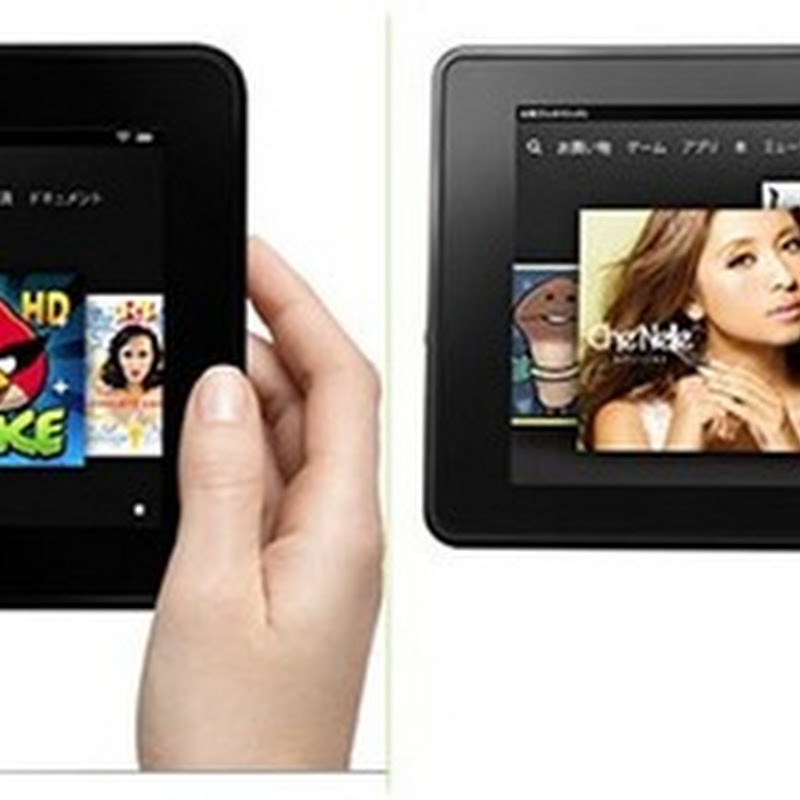ファイル共有サーバーとして使うために、sambaをインストールしましたが、共有フォルダを設定する必要があります。ホーム/ユーザーに、適当な名前でフォルダを作成します。このやり方は、ファイルマネージャーでhomeを開き、windowsと同じように右クリックのメニューから、フォルダの作成を選びます。
ファイル共有サーバーとして使うために、sambaをインストールしましたが、共有フォルダを設定する必要があります。ホーム/ユーザーに、適当な名前でフォルダを作成します。このやり方は、ファイルマネージャーでhomeを開き、windowsと同じように右クリックのメニューから、フォルダの作成を選びます。1.適当な名前で、フォルダを作成する。
2.できたフォルダのプロパティを、「読み書き可能」に設定する。
その際に、「フォルダ内のすべてのファイルやフォルダに同じ設定をする」をOKします。
3.システムメニューの、フォルダの共有を起動する。
ここで、ロックを外すのボタンをクリックし、パスワードを入力して先に進みます。
ファイルマネージャーで、共有するフォルダを選びます。
この際も、「読み込み専用」のチェックを外す。
チェックを外し忘れたら、選択してプロパティを表示させて直せます。
という手順で、windowsからの共有が簡単にできます。
Xubuntu10.04の場合:
バージョンアップしたら、この共有がメニューからもなくなってしまいました。
アクセサリのターミナルを起動し、
shares-admin と打ち込んで、エンターを押します。
そうすると、下の共有の設定画面が出てきます。
ここまで設定すれば、共有サーバーとして使えます。
windows側から、マイネットワークのワークグループを開くを選ぶと、ubuntuのsambaサーバーが見えます。これを開けば、共有を設定したファイルが覗けるはずです。
共有フォルダを開いて、windows側でフォルダを作成すれば、自動的に書き込み可能になります。
ubuntu側で作成したファイルは、ubuntu側で編集可能を選択すれば、windows側での編集も可能ですが、windowsで作成保存したファイルは、ubuntu側で変更できません。